联想电脑win11控制面板在哪里 Win11打开控制面板的四种方式
Win11是联想电脑最新推出的操作系统,备受用户期待,随着Win11的推出,一些用户可能会感到困惑,不知道如何打开控制面板。实际上Win11提供了多种方式来打开控制面板,使用户能够方便地进行系统设置和管理。本文将介绍Win11打开控制面板的四种方式,帮助用户轻松找到控制面板,进行个性化设置和调整。无论是通过开始菜单、快捷键、系统设置还是运行命令,Win11都为用户提供了便捷的途径,让他们能够更好地掌控自己的电脑操作。接下来我们将一一介绍这些方式,帮助用户更好地了解Win11的控制面板功能。
win11打开控制面板的方法:
方法一:使用Win11搜索功能打开控制面板
1、按下快捷键“win +S”,打开“搜索框”,在其中输入“控制面板”,在下方给出的结果中双击打开。
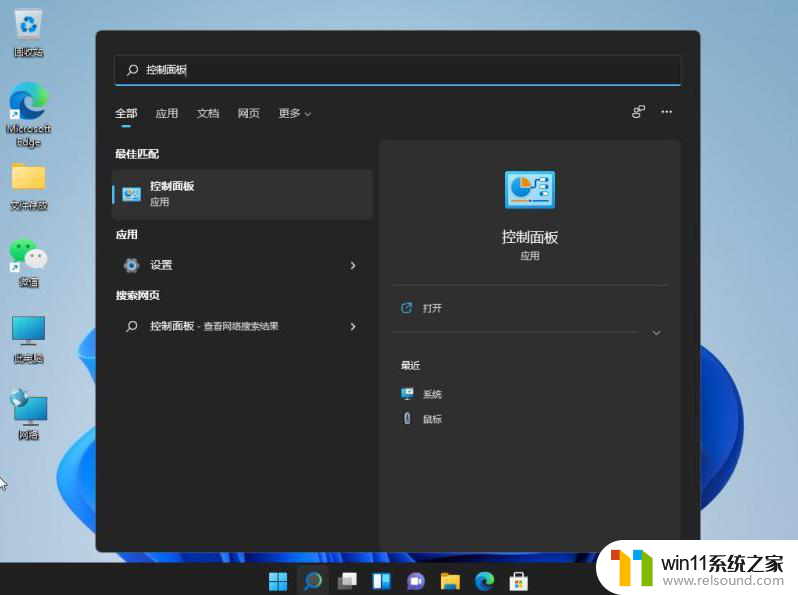
方法二:使用命令打开控制面板
1、快捷键“win+R”打开“运行对话框”,在其中输入“control”命令。回车键快速打开“控制面板”界面。
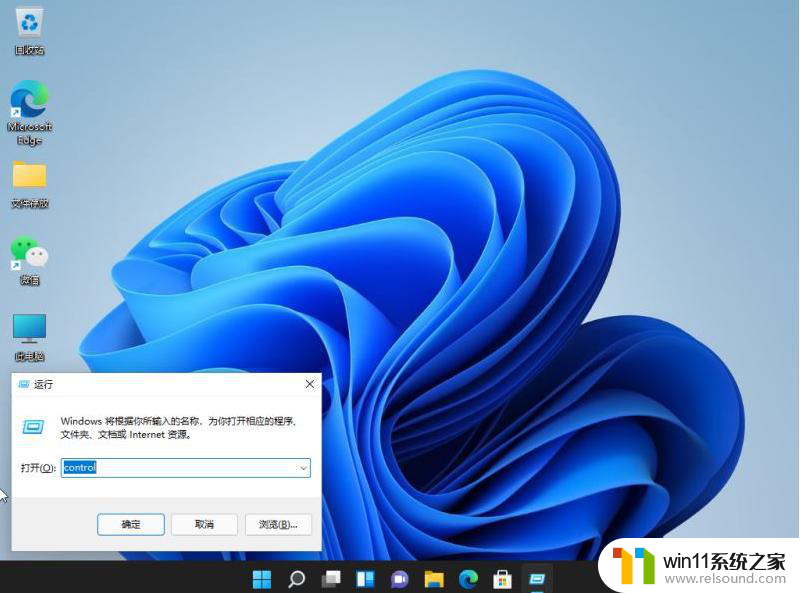
方法三:在桌面显示控制面板图标
1、右击桌面空白处,在给出的选项中选择“个性化”。
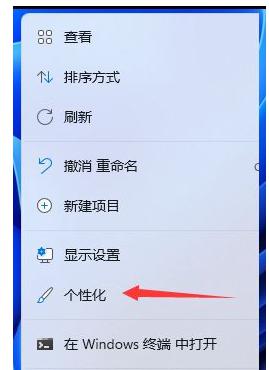
2、进入界面后,点击右侧的“主题”。
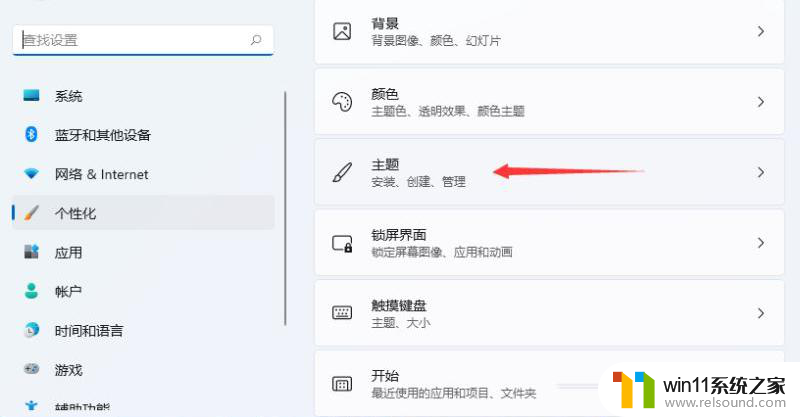
3、找到“相关设置”下方的“桌面图标设置”,点击进入。
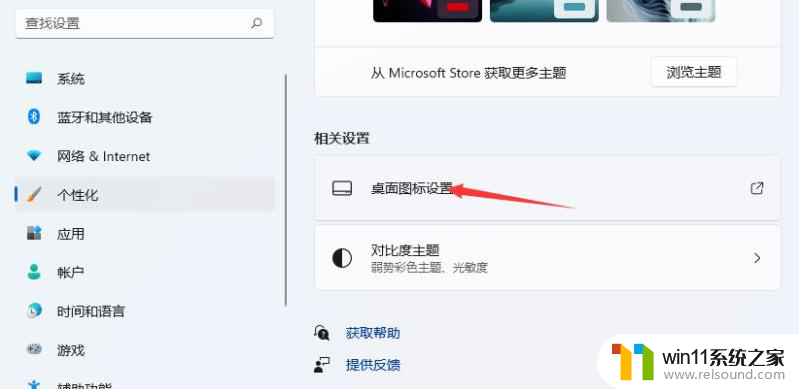
4、找到桌面图标下方的“控制面板”,将其勾选上,点击“应用确定”即可打开。
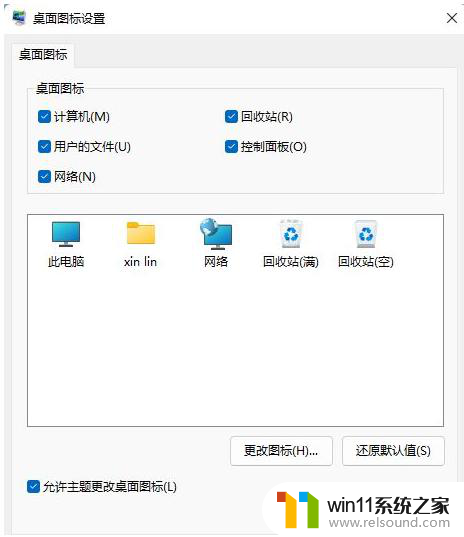
方法四:在桌面创建快捷方式打开控制面板
1、右击桌面空白处,选择“新建”一个“快捷方式”。
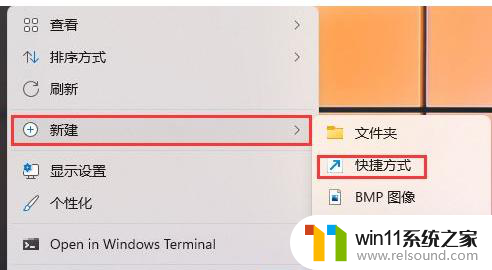
2、进入窗口后,在“请键入对象的位置”下方输入框中输入“explorer shell:ControlPanelFolder”,点击下一步。
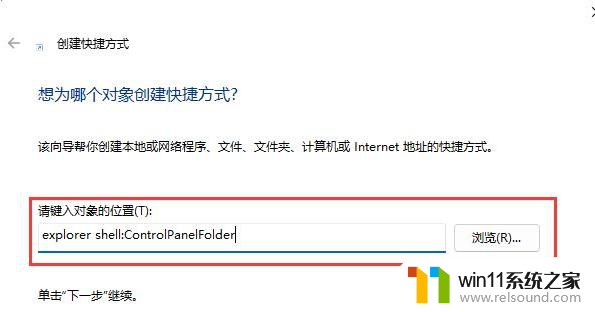
3、将快捷方式命名为“控制面板”,点击完成即可成功创建快捷方式。
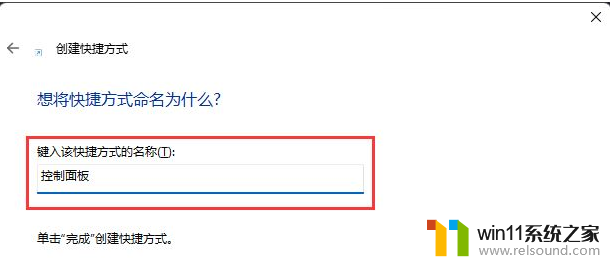
4、接着右击桌面上刚刚创建好的“控制面板”快捷方式,选择“属性”选项。
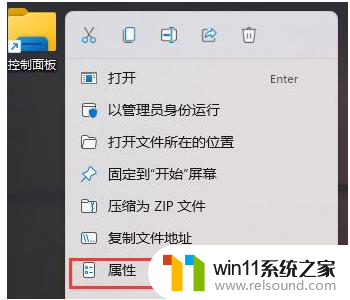
5、点击上方的“快捷方式”,找到“快捷键”,根据自己的需求设置一个快捷键,点击确定即可使用快捷键打开控制面板。
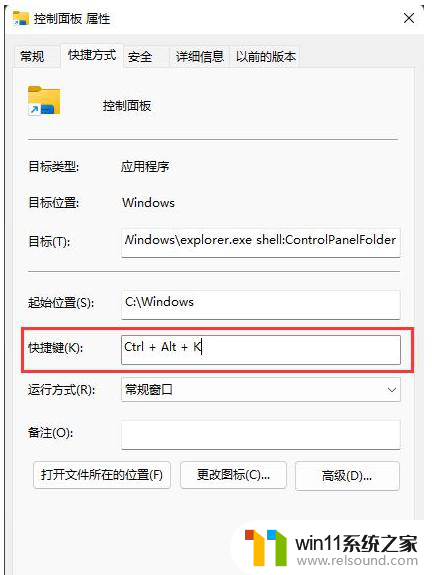
方法五:文件资源管理器中打开控制面板
1、快捷键“win+E”打开电脑的“文件资源管理器”,点击上方“此电脑”左侧的下拉键。在下方的下拉选项中选择“控制面板”即可打开。
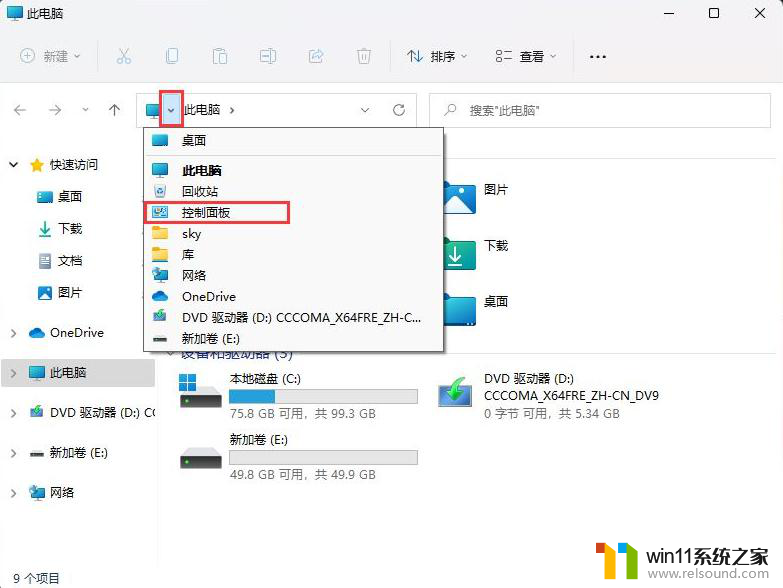
以上就是联想电脑win11控制面板的全部内容,如果遇到这种情况,你可以按照以上操作进行解决,非常简单快速且一步到位。
联想电脑win11控制面板在哪里 Win11打开控制面板的四种方式相关教程
- win10剪贴板在哪里打开快捷键 win10剪贴板历史记录
- qq里面的邮箱在哪里打开 qq邮箱登录步骤
- 如何下载和安装NVIDIA控制面板的详细步骤指南: 一步步教你轻松完成
- 用户发现微软有意削弱了经典 Windows 控制面板的性能,如何解决?
- win10电脑的护眼模式在哪里设置 win10系统设置护眼模式的方法
- Win10落幕在即!想推动升级Win11微软必须要做这到5点
- win11右键软件程序就自动刷新 Win11右键刷新选项在哪
- AMD锐龙7000性价比主板来了,87欧元的微星A620已在海外上架
- 从速度和精度角度的 FP8 vs INT8 的全面解析:哪个更适合你的应用需求?
- win10我的桌面图标怎么调出来 win10我的电脑图标不见了怎么找回
- 沙丘:觉醒PC配置公布 推荐RTX 3070显卡,打造超强游戏体验
- 二手显卡价格低到爆炸,高性价比捡漏显卡推荐建议收藏观看
- 微软推荐卸载或升级应用以解决Win11 24H2壁纸应用不兼容问题
- Nvidia称H20芯片遭美出口限制,预计一季度损失55亿美元最新消息
- 芯片里程碑!AMD打造首款采用台积电2nm产品,领先技术带来创新突破
- 英伟达新一代AI芯片过热延迟交付?公司回应称“客户还在抢”
微软资讯推荐
- 1 二手显卡价格低到爆炸,高性价比捡漏显卡推荐建议收藏观看
- 2 Nvidia称H20芯片遭美出口限制,预计一季度损失55亿美元最新消息
- 3 Win10落幕在即!想推动升级Win11微软必须要做这到5点
- 4 英伟达新一代AI芯片过热延迟交付?公司回应称“客户还在抢”
- 5 微软Win11将为开始菜单/任务栏应用添加分享功能,让你的操作更便捷!
- 6 2025年AMD移动处理器规格曝光:AI性能重点提升
- 7 高通Oryon CPU有多强?它或将改变许多行业
- 8 太强了!十多行代码直接让AMD FSR2性能暴涨2倍多,性能提升神速!
- 9 当下现役显卡推荐游戏性能排行榜(英伟达篇)!——最新英伟达显卡游戏性能排名
- 10 微软发布Win11 Beta 22635.4440预览版:重构Windows Hello,全面优化用户生物识别体验
win10系统推荐